Вызовите команду ВРАЩАТЬ Выберите объекты: Выделите сечение
[Enter]
Начальная точка оси вращения или…: Нажмите на клавишу ↓ на
клавиатуре, выберите в выпадающем меню опцию Объект
Выберите объект: Выделите отрезок
Угол вращения360:
[Enter]
[Enter]
[Enter]
Вызовите команду ЮЗ-Изометрия
на панели Вид и команду
СКРЫТЬ на панели Вид.
6.3. П о с т р о е н и е с л о ж н ы х тел
Для построения моделей твердых тел сложной формы используют
операции объединения, вычитания, пересечения уже построенных
простых тел.
Для демонстрации постройте 2 модели простых тел, например
цилиндр и ящик. Сдвиньте ящик таким образом, чтобы он пересекал
цилиндр.
Вызовите
команду
ОБЪЕДИНЕНИЕ
на
панели
Редактирование тел. На запрос команды выделите последовательно оба
объекта и нажмите [Enter]. После выполнения команды получился
единый объект, состоящий из объединяемых частей (см. рис. 6.5, а). На
рис.6.5, б показан результат выполнения команды ВЫЧИТАНИЕ.
Рис. 6.5 (а, б)
6.4. С о з д а ни е и р е д ак т и р о в а н и е тв ер дотел ь ной м о д е л и
Целью данной работы является знакомство с возможностями
AutoCAD по созданию и редактированию сложных твердотельных
57

|

|

|
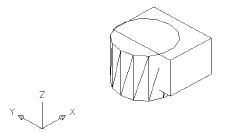
|
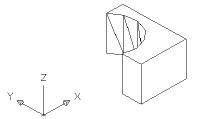
|
объектов.
При выполнении работы, будут освоены основные операции
AutoCAD:
по созданию твердотельных примитивов;
по созданию сложных объектов, составленных из твердотельных
примитивов;
по воспроизведению твердотельного объекта.
В результате данной работы будет создана модель детали (рис.
6.6), которая состоит из: ящика-основания со скругленными ребрами и с
четырьмя цилиндрическими отверстиями; вертикального цилиндра,
прилегающего к ящику-основанию со ступенчатым цилиндрическим
Рис.6.6
отверстием. Затем на базе созданной модели будет разработан чертеж
детали (рис.6.7), содержащий три вида детали, с необходимыми
разрезами и аксонометрический вид.
Создадим новый файл.
Из главного меню выберите Файл→ Новый (или Создать).
Установим плавающие панели, необходимые для данной работы.
Щелкните правой кнопкой мыши на свободном сером поле рядом
со стандартной панелью инструментов, вызвав тем самым контекстное
меню (рис. 6.8). Выберите необходимые панели инструментов (выбор
панелей отмечается галочкой возле соответствующего наименования).
58

|
Рис.6.7
Рис. 6.8
59
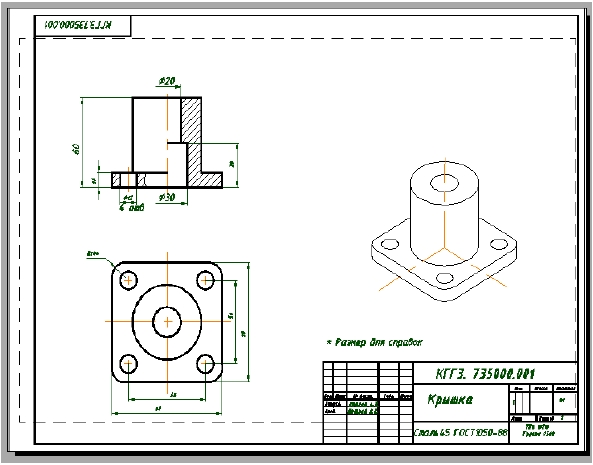
|
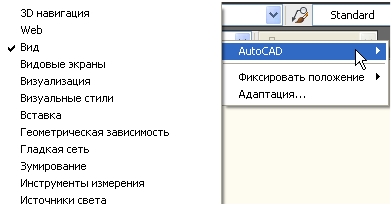
|








